Saat ini sudah banyak pertandingan olahraga yang bisa kamu temukan dari skala kecil sampai skala internasional. Ada pula pertandingan e-sport yang populer. Para panitia pertandingan harus mengetahui cara membuat bagan pertandingan di Word.
Hal ini diperlukan agar setiap pertandingan bisa dikelola dengan mudah dan tiap tim maupun penonton bisa memahami klub mana atau pertandingan apa yang sedang berlangsung dan dimainkan.
Selain itu, bagan pertandingan juga berguna untuk membuat struktur pertandingan yang terjadi sampai babak akhir. Biasanya, pertandingan besar juga membuat bagan ini untuk sistem gugur agar mudah disampaikan dan dimengerti oleh pembaca. Lalu, bagaimana cara membuatnya?
Tentang Bagan Pertandingan
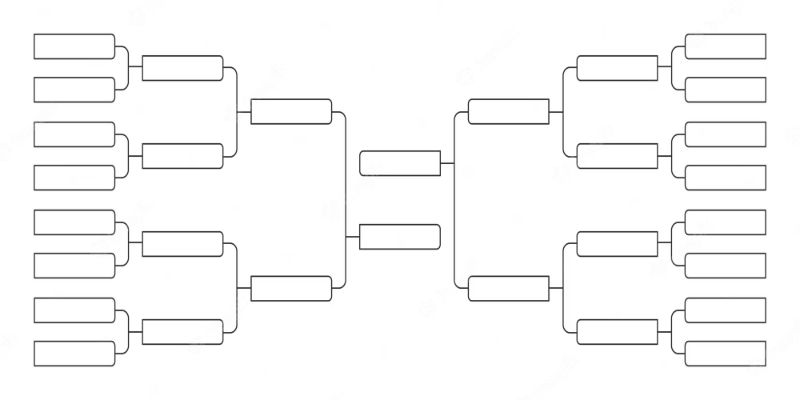
Bagan pertandingan memiliki fungsi penting bagi setiap acara turnamen yang ada. Dengan bagan ini akan membantu dalam memunculkan informasi siapa dan lawan mana dalam pertandingan yang berlangsung.
Ada beberapa software bawaan yang bisa kamu pakai dalam membuat bagan. Namun, dalam penjelasan ini akan dijelaskan cara umum yang mudah dan praktis yaitu menggunakan aplikasi Word dan Corel Draw.
Jadi, sebenarnya cara membuat bagan pertandingan di Microsoft Word adalah cara paling mudah yang bisa dilakukan, karena tidak perlu install aplikasi lain dan penerapannya dapat dilakukan dengan mudah.
Cara Membuat Bagan Pertandingan di Word
Sebelum membuatnya, ada beberapa hal yang perlu kamu pahami seperti banyaknya tim yang melakukan pertandingan tersebut. Selanjutnya, kamu tinggal membuat gambar sesuai dengan struktur bagan yang sudah kamu petakan sebelumnya.
Simak cara membuatnya berikut ini.
1. Lewat Aplikasi Word Secara Manual
Cara membuat bagan pertandingan di Word ini bisa dapat dilakukan dengan mudah. Hal pertama yang perlu dilakukan adalah mengetahui jumlah peserta. Misalnya, jika kamu menunjukkan turnamen yang diikuti oleh 12 peserta.
Selanjutnya, dilakukan sistem gugur sehingga menghasilkan contoh bagan pertandingan seperti petunjuk di bawah ini. Penting diketahui bahwa kamu harus bisa membagi jumlah peserta dalam bentuk cabang di setiap bagannya.
Dengan demikian setiap tim yang dibuat akan tergambar saling berhadapan satu sama lain Untuk lebih jelasnya, ikuti beberapa petunjuk berikut ini.
- Langkah pertama yang harus dilakukan membuka aplikasi Microsoft Word. Aplikasi ini sudah tersedia pada setiap sistem operasi di perangkat laptop.
- Lalu, klik menu Insert dan pilih menu Shape untuk membuat bentuk untuk bagan pertandingan.
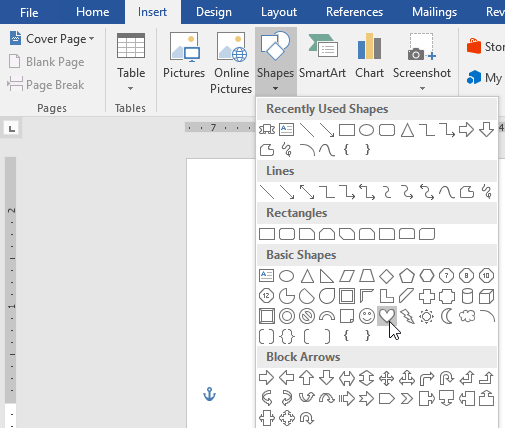
- Sebelumnya, ubah rotasi Page Layout jadi Landscape. Tujuannya agar proses pengeditan menjadi lebih cepat dan mudah.
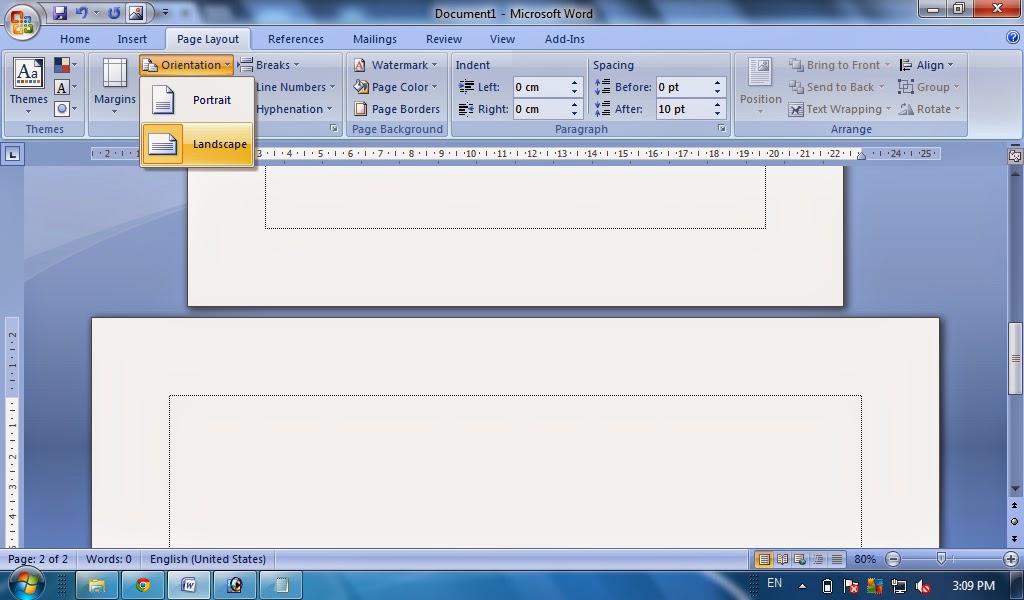
- Langkah berikutnya yaitu kembali pada menu Insert agar bisa membuat kolom untuk setiap nama peserta. Caranya dengan menggunakan Shape Rectangle atau pilih gambar kotak persegi.
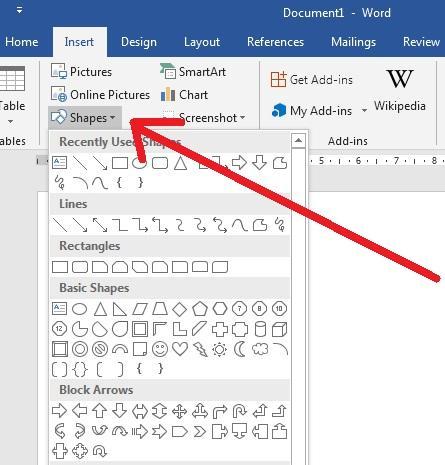
- Jika kotak tersebut sudah muncul di lembar Word, silahkan untuk menyesuaikan ukuran tersebut.
- Kamu juga bisa mengedit warna dari kota dengan di menu Format. Lalu, pilih warna apa yang menarik perhatian kamu.
- Jika sudah membuat kotak dengan desain warna sesuai keinginan, langkah berikutnya adalah menyalin kotak tersebut sesuai dengan banyaknya peserta contohnya menjadi 12 kotak. Atur 6 kotak di kanan dan 6 kotak di kiri.
- Jika sudah, lanjutkan dengan membuat cabang pertemuan ada setiap tim. Caranya dengan klik Shape Line di menu Insert.

- Selanjutnya, buat kotak lagi yang lebih kecil untuk menunjukkan sistem gugur masuk ke babak selanjutnya.
- Jika sudah, maka hasilnya akan tampak seperti gambar ini.
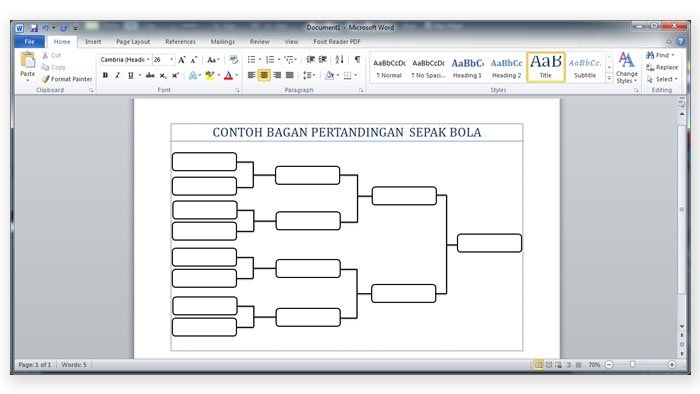
- Selesai. Cara membuat bagan pertandingan di Word sudah berhasil dilakukan jika kamu mengikuti petunjuk di atas dengan baik.
2. Lewat Aplikasi Word Menggunakan Template
Apabila kamu pengguna Ms Word 2010, kamu bisa memanfaatkan fitur SmartArt untuk membuat bagan dengan lebih praktis. Di dalam fitur ini sudah tersedia berbagai macam template struktur yang bisa digunakan dalam membuat bagan untuk pertandingan.
Cara ini memiliki kelebihan karena lebih cepat dan tidak perlu membuat kotak dan garis satu persatu. Sudah tersedia template dalam bentuk hirarki, sehingga kamu cukup mengubah warna dan menambahkan tulisan saja.
Adapun kotak dan garis-garis hirarki sudah otomatis ada sehingga lebih cepat. Opsi ini menjadi pilihan bagi kamu yang masih pemula dan tidak ingin ribet membuat tampilan bagan pertandingan. Berikut ini adalah langkahnya:
- Buka aplikasi MS. Word, lalu klik New Document.
- Setelah masuk ke lembar Ms. Word, silahkan memilih menu Insert.
- Klik SmartArt.
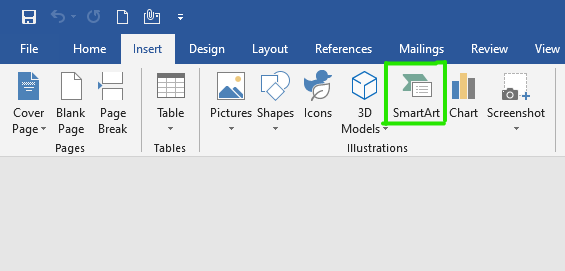
- Selanjutnya, pilih grafik di dalam menu SmartArt. kamu akan menemukan berbagai model setidaknya ada 13 jenis template yang bisa kamu pilih.
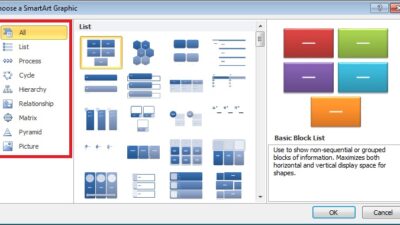
- Jika sudah, silahkan masukkan teks teks pada setiap kotak yang sudah tersedia. Caranya dengan klik kotak di dalam grafik lalu masukkan tulisan.
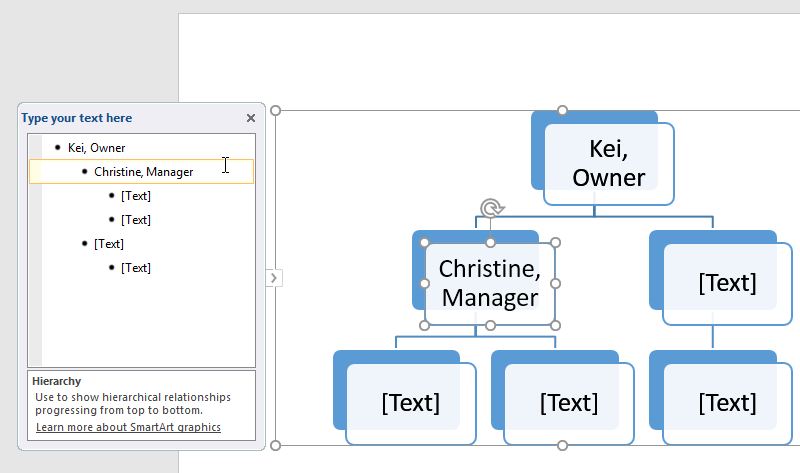
- kamu juga bisa melakukannya dengan mengklik area grafik saai muncul SmartArt Tools. Tulis area pane tersebut.
- Jika kotak tersebut belum cukup membuat bagan pertandingan, kamu bisa menambahkan kotak. Caranya dengan mengklik area grafik SmartArt. Selanjutnya, klik Add Shape.
- Tekan Add Shape Below. Secara otomatis kotak dari bagan tersebut akan bertambah dan kamu bisa memasukkan tulisan sesuai dengan jumlah peserta yang tersedia dalam pertandingan atau turnamen.
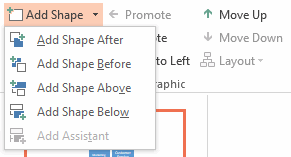
Cara membuat bagan pertandingan melalui Word dengan cara diatas mudah diaplikasikan. Dengan begitu, bagan yang dibuat bisa membantu penonton dan tim pertandingan lawan mana yang akan dihadapinya.
Untuk lebih menarik, silahkan menambahkan warna yang tidak kontras dengan tulisan tersebut agar mudah terbaca.
Menggunakan Bagan Lewat Aplikasi Corel Draw
Selain cara membuat bagan pertandingan di Word, kamu juga bisa menerapkannya di aplikasi lainnya. Salah satu aplikasi yang biasa digunakan untuk membuat dan mengedit gambar adalah Corel Draw.
Aplikasi ini digunakan untuk membuat bagan lebih cepat karena ada banyak tools yang bisa digunakan dalam mengedit dan membuat bagan. Dengan aplikasi ini, bagan pertandingan yang dibuat bisa dalam bentuk sederhana sampai dengan rumit sekalipun.
Langkah membuat bagan pertandingan melalui Corel Draw adalah sebagai berikut:
- Tahap pertama yaitu membuka aplikasi Corel Draw terlebih dahulu. Jika kamu belum menginstal aplikasinya, silahkan untuk mendownloadnya dan install aplikasi dulu.
- Apabila Corel Draw terbuka, klik New Document.
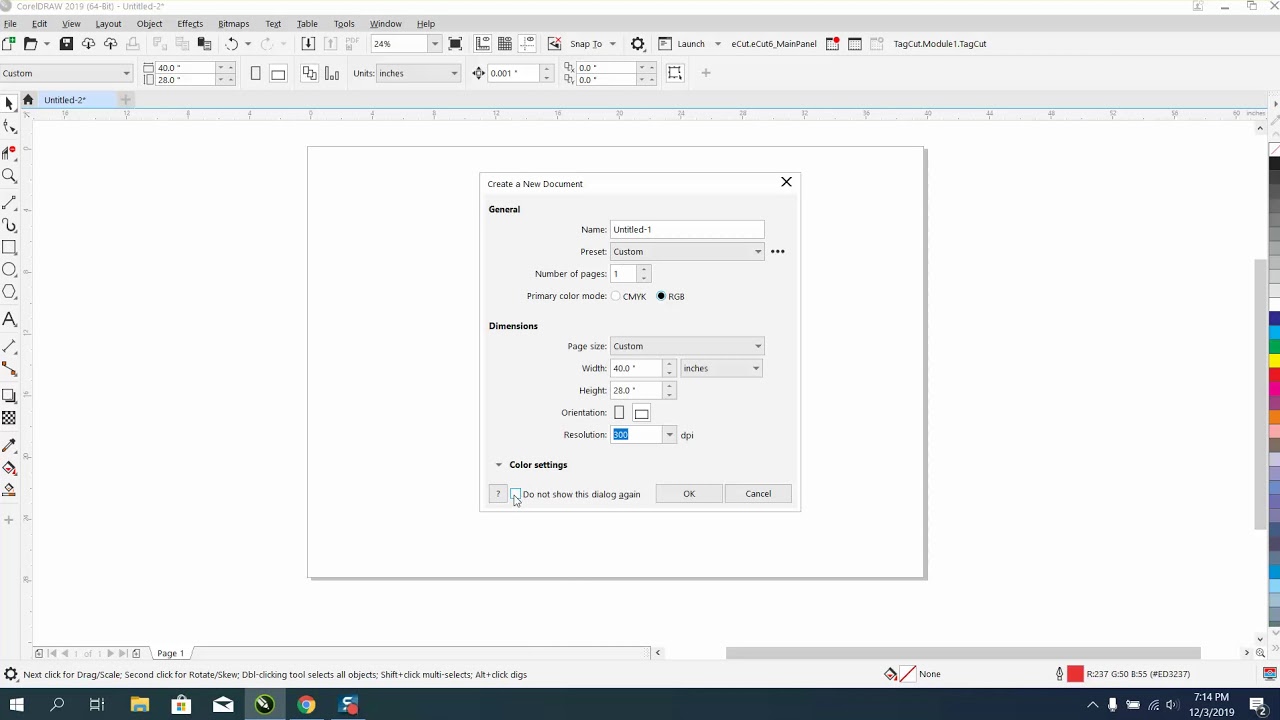
- Pilih format dengan bentuk Landscape agar lebih mudah.
- Cara untuk membuat bagan pertama yaitu membuat kotak untuk nama dengan menggunakan Rectangle Tools.
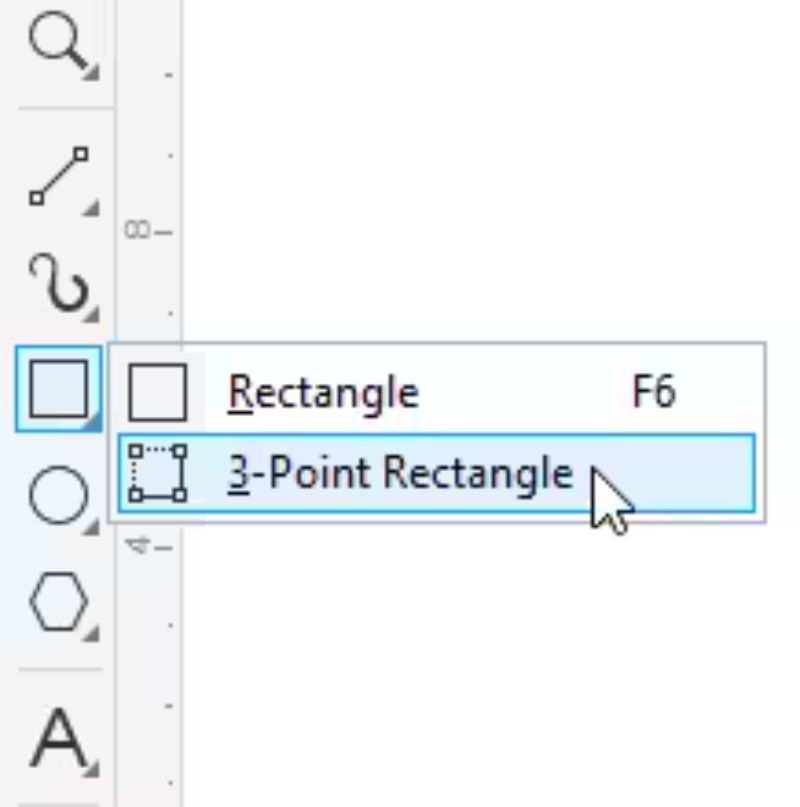
- Selanjutnya, copy kotak yang sudah muncul sampai dengan jumlah peserta yang kamu inginkan
- Jika sudah, warnai kotak tersebut menggunakan menu Smart Fill Tools.
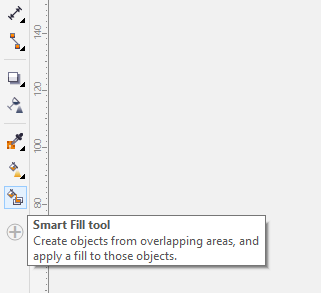
- Lakukan pengeditan ukuran Stroke luarnya menjadi lebih besar. Kemudian, edit warna sesuai keinginan.
- Jika sudah, lanjutkan dengan membuat garis cabang menggunakan menu Pen Tools.
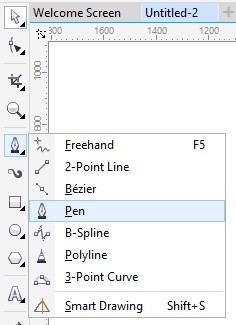
- Berikutnya adalah menyelesaikan bagan dengan menambahkan kotak untuk eliminasi akhir dengan copy paste kotak tersebut.
- Selesai.
Cara membuat bagan pertandingan di Word adalah cara praktis dan mudah jika kamu menjadi panitia suatu acara pertandingan atau turnamen. Bagan pertandingan adalah suatu hal yang penting untuk kebutuhan sistem eliminasi sehingga penonton lebih mudah memahami pertandingan yang berlangsung.

